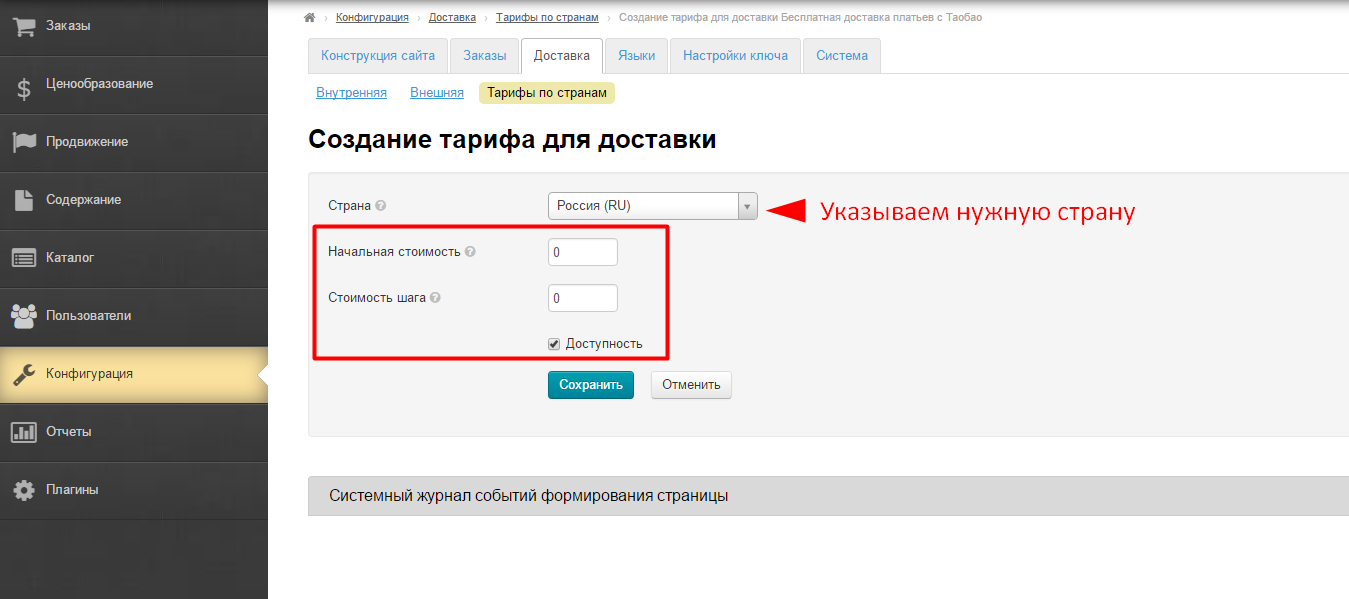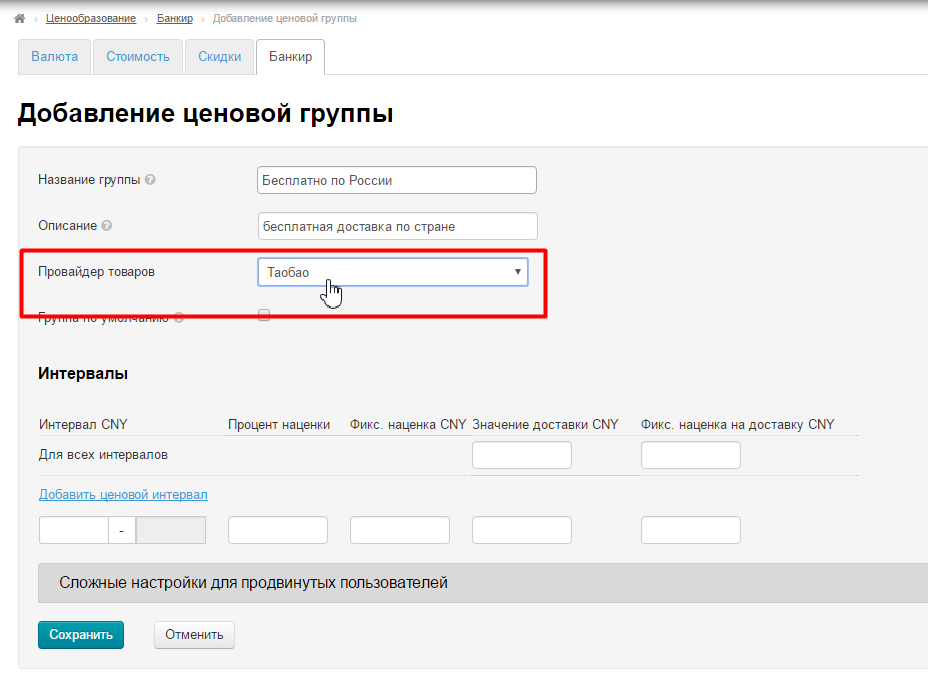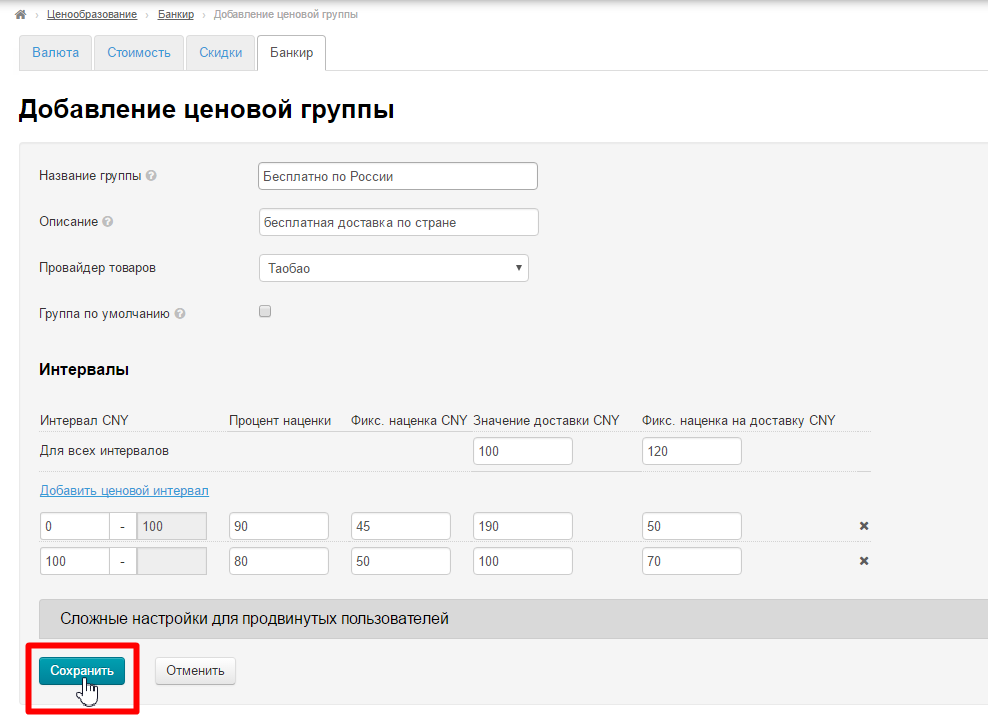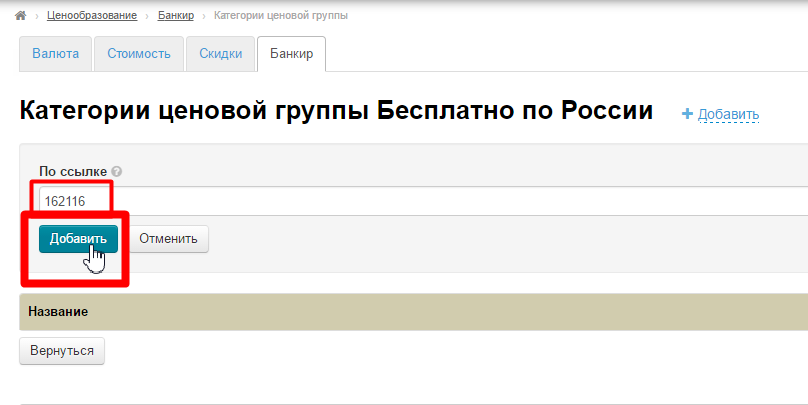Оглавление
...
Описание
Модуль дает возможность:
- задавать ЦеноОбразование для выбранных товаров установить цену на выбранные товары (путем добавления товаров в группу модуля Селектор и обязательногоТе цифры, что указываются тут, будут приплюсованы к стоимость товара. выставления на эту группу ЦеноОбразования«Селектор» и обязательных настроек цен для этой группы)
- появляется возможность видеть/выбрать способ Внешней доставки в карточке товара, а затем и в корзине. При этом пользователь видит итоговую цену для текущего веса!
...
Затем указываем тарифы по странам (для каждой страны своя настройка):
Если необходимо скрываем Местную доставку в разделе «Конфигурация»:
...
Затем указываем тарифы по странам (для каждой страны своя настройка):
Если необходимо скрываем Местную доставку в разделе «Конфигурация»:
...
Затем указываем тарифы по странам (для каждой страны своя настройка):
Если необходимо скрываем Местную доставку в разделе «Конфигурация»:
...
Готово. Мы настроили внешнюю доставку.
Если вы хотите также скрыть от покупателя внутреннюю доставку (от Продавца Таобао до Склада в Китае), вам необходимо в разделе «Конфигурация» скрыть Местную доставку:
...
| Информация |
|---|
Чтобы не включать заведомо невыгодные товары и продавать максимально выгодные товары проверенных продавцов, как раз необходим модуль Селектор. |
Подробная настройка категории товаров описана в документации «Модуль „Селектор“». Перейдя по ссылке вы сможете настроить категорию и добавить необходимые товары для Бесплатной доставки!
...
Выбираем товарного провайдера, для которого делаем доставку. Если это Склад — выбираем его, если товары с Таобао — Таобао и тд:
Если поставим галочку «Группа по умолчанию», тогда все товары выбранного провайдера будут иметь именно эту ценовую группу (удобно для товаров модуля «Склад»):
...
Можно указать также отдельные интервалы цен, которым требуется своя наценка. Те цифры, что указываются тут, будут приплюсованы к стоимости товара. Подробнее о работе с модулем можно прочитать в статье «Модуль Банкир».
| Информация | ||
|---|---|---|
| ||
Если вы для настройки ценообразования используете формулы, необходимо в строку меток указать free |
Сохраняем настройки:
Теперь находим её в таблице ценовых групп и кликаем по кнопке с шестеренкой в колонке «Действия»:
...
В поле появился id товарной категории. Нажимаем кнопку «Добавить»:
Готово! Категория добавлена.